Uzay manzarası yapımı

Bu ders Adobe Photoshop CS3 ile hazırlanmıştır.
Kullanılan özellikler
+ Noise Efekti
+ Blur Efekti
+ Resmin renk değerleri
+ Clouds Efekti
+ Maskeleme
+ Layerların blend mode ayarları
+ Smudge Tool
+ Lens Flare Efekti
Kullanılan resimler
Hemen başlayalım…
Kendi ekranınızın boyutlarında yeni bir photoshop dosyası açın.
Yeni bir layer açarak, layerı siyaha boyayın. Sonra. Filter > Noise > Add Noise ‘e resimdeki değerleri girerek onaylayın.

Aynı layera Filter > Blur > Gaussian Blur ile 1 px fluluk katın.

Daha sonra Layer > New Adjustment Layer > Levels ‘a tıklayın. Çıkan ilk pencereyı onaylayın. İkinci pencereye resimdeki değerleri girerek tamam deyin.

Yeni bir layer açın. Adını kırmızı_bulut gibi bir şekilde isimlendirin. Foreground renginizi (üsttekini) kırmızının bir tonuna (ben #A61C29 rengini kullandım) , diğerini siyaha ayarlayın. Filter > Render > Clouds efektiyle kırmızımsı bir bulut elde edin.

Layers penceresinin altındaki seçeneklerden Add Layer Mask‘ı seçin. Maskesine Gradient Tool ile resimdekine benzer bir boyama kullanın. Layer opacity değerini % 90 yapın.


Yeni bir layerda, bu sefer mavimsi bir renk (#5D99F1) kullanarak bir bulut kümesi elde edin. Bu sefer Blend değerini Normal‘den Color Dodge‘a getirin ve opacity değeri % 100 kalsın.

Bir de pembemsi bir bulut ekleyin. Bu sefer; maskedeki gradient şekli dğerlerinin zıttı, blend mode Linear Dodge‘a ayarlı ve opacity değeri % 25 olsun.


Yeni bir layera uranüsü kopyalayın. Eliptical Marquee Tool ile gezegeni ve halkasını seçin. Select > Invers ile onların dışını seçili hâle getirmiş olun ve bu kısımları silin.

Gezegenin dışında kalan kısımları silginizin opacity ayarını % 50’ye getirip silin. Uygun bir boyuta kadar küçültün, biraz döndürün. Layerı da bulutların bulunduğu layerların altına taşıyın.

Yeni bir layera benzer yöntemlerle satürnü kopyalayın. Ama satürnün layerı en üstte kalsın.

Satürnün uydularını da uygun yer ve boyuta getirin. Uydular pembe bulutun arkasında kalsın.

Yeni bir layer açarak buraya Axiom’u kopyalayın. Dekupajını yapın.

Uzay gemisinin alev püskürtmesi lâzım. Ama öyle klasik ateş olmamalı. Yeni bir layera #1442BA renginde yoğunluğu (hardness) ve gemini alev ağzına uygun kalınlıkta düz bir çizgi çekin. Yeni bir layera beyaz renkli daha ince bir çizgi çekin. Sonra bu iki layerı seçerek, Merge Layers ile birleştirin.

Smudge Tool ile bir ucunu uzatın. Diğer ucunu da kısaltın. Alev çok uzun olduysa. Ortasından bir parçayı silip iki ucu birleştirin.


Alevi, tüpün ağzına göre döndürün ve oraya yerleştirin.


Geminin bazı yerlerinde ışıklar yanar. Alevi çizerkenki yöntemle iki renkle parlak ışıklar oluşturun.


Yeni bir layer açın ve içini siyaha boyayın. Filter > Render > Lens Flare‘i seçin. Çıkan penceredeki değerleri, resminize göre ayarlayın. Bu layerı Duplicate Layer komutu ile çoğaltın. Birincisini blend ayarını Screen’e getirin.

Diğerinin parlak kısım haricini % 0 yoğunlukta 1300 küsür büyüklükte silgilyle silin ve kalan parlaklığın yerini isteğinize göre ayarlayın.

Bir uzay gemisinde sadece bir bölgeden alev çıkmaz. Denge ve yönelmeyi sağlayabilmek için iki uçta da birer itme gücü gerekir. Bunu görsel olarak sağlamak için, daha önce yaptığınız alev şeklini kullanabilirsiniz.

İşte basit ve bilinen yöntemlerle çok kaliteli resimler elde edilebiliyor.